
Gravar vídeo e áudio no Pages no iPad
Pode gravar áudio ou vídeo no dispositivo e adicioná-lo diretamente a uma página. Por exemplo, ao criar relatórios ou livros, pode gravar-se a ler uma página e os leitores poderão reproduzir a gravação.
Para saber como adicionar um ficheiro de áudio ou vídeo existente a um documento, consulte Adicionar vídeo e áudio no Pages no iPad.
Gravar um vídeo
Pode filmar um vídeo com a câmara no dispositivo e inseri-lo diretamente no documento.
Na página onde pretende adicionar o vídeo, proceda de uma das seguintes formas:
toque em
 no canto inferior direito de um marcador de posição de multimédia e, em seguida, toque em “Tirar fotografia ou vídeo”;
no canto inferior direito de um marcador de posição de multimédia e, em seguida, toque em “Tirar fotografia ou vídeo”;toque em
 , toque em
, toque em  e, em seguida, toque em Câmara.
e, em seguida, toque em Câmara.
Toque em Vídeo e, em seguida, toque em
 para iniciar a gravação; toque em
para iniciar a gravação; toque em  para parar.
para parar.Para assistir ao vídeo, toque em
 .
.Proceda de uma das seguintes formas:
Inserir o vídeo: toque em “Usar vídeo”.
Filmar de novo: toque em “Tirar de novo”.
Cancelar e voltar ao documento: toque em “Tirar de novo” e, em seguida, toque em Cancelar.
Arraste qualquer ponto azul para redimensionar o vídeo.
Não é possível editar o vídeo no Pages. O vídeo está disponível na aplicação Fotografias no seu dispositivo, onde poderá editá-lo.
Gravar áudio
Toque em
 , toque em
, toque em  e, em seguida, toque em “Gravar áudio”.
e, em seguida, toque em “Gravar áudio”.Nota: após ter gravado, pode inserir a gravação onde desejar no documento.
Toque em
 e comece a gravar; quando quiser parar, toque em
e comece a gravar; quando quiser parar, toque em  .
.Enquanto grava, pode deslocar-se, ampliar ou reduzir e visualizar diferentes páginas.
Para pré-visualizar a gravação, toque em
 .
.Para pré-visualizar a partir de um ponto específico, passe o dedo para a esquerda ou direita na gravação para posicionar a linha cor de laranja e, depois, toque em
 .
.Para editar a gravação, toque em
 e, em seguida, proceda de uma das seguintes formas:
e, em seguida, proceda de uma das seguintes formas:Voltar a gravar uma secção: arraste os puxadores cor de laranja para selecionar a secção. Toque em
 para gravar por cima dessa secção.
para gravar por cima dessa secção.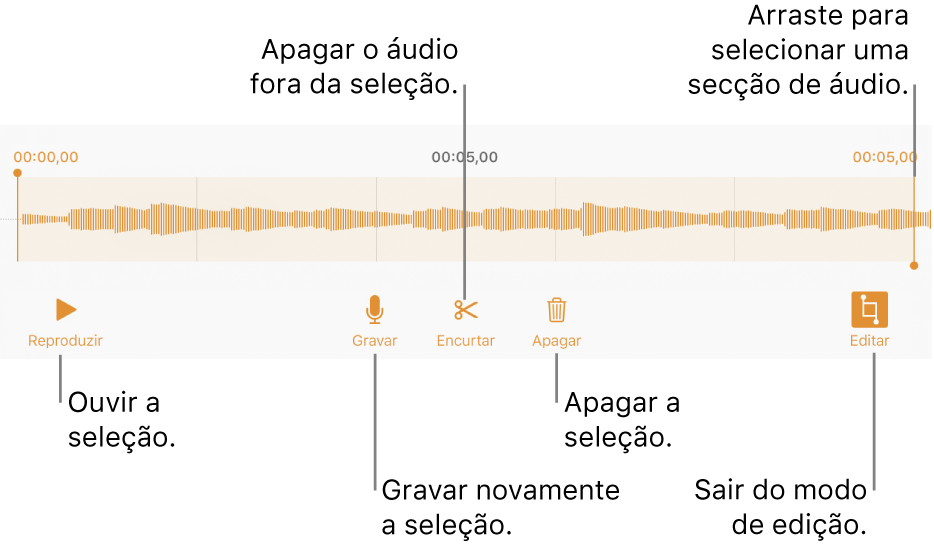
Encurtar: arraste os puxadores cor de laranja para definir a secção que pretende manter. Toque em
 para apagar tudo o que se encontra fora dos puxadores.
para apagar tudo o que se encontra fora dos puxadores.Apagar a totalidade ou parte da gravação: arraste os puxadores cor de laranja para definir a secção que pretende apagar. Toque em
 para apagar tudo o que se encontra dentro dos puxadores
para apagar tudo o que se encontra dentro dos puxadores
Aceda à página onde pretende adicionar a gravação, toque em Inserir ou em OK, na parte superior do ecrã e, em seguida, arraste a gravação para a mover.
Para reproduzir a gravação, toque em ![]() para o selecionar e toque no botão novamente. Para editar ou apagar a gravação após ser adicionada a uma página, toque-lhe e, depois, toque em Editar ou Apagar.
para o selecionar e toque no botão novamente. Para editar ou apagar a gravação após ser adicionada a uma página, toque-lhe e, depois, toque em Editar ou Apagar.
Também é possível partilhar a gravação como um ficheiro de áudio. Toque na gravação na página e, em seguida, toque em Partilhar.
Para trabalhar com vários objetos de vídeo ou de áudio em simultâneo, toque e mantenha o dedo num objeto e, em seguida, toque nos outros objetos com outro dedo.